和驱动精灵斗智斗勇的过程
首先,我先尝试普通的删,要求我提供管理者权限。
下面是操作,要先记住文件的位置哇!
首先进入安全模式,win+R,输入"msconfig"
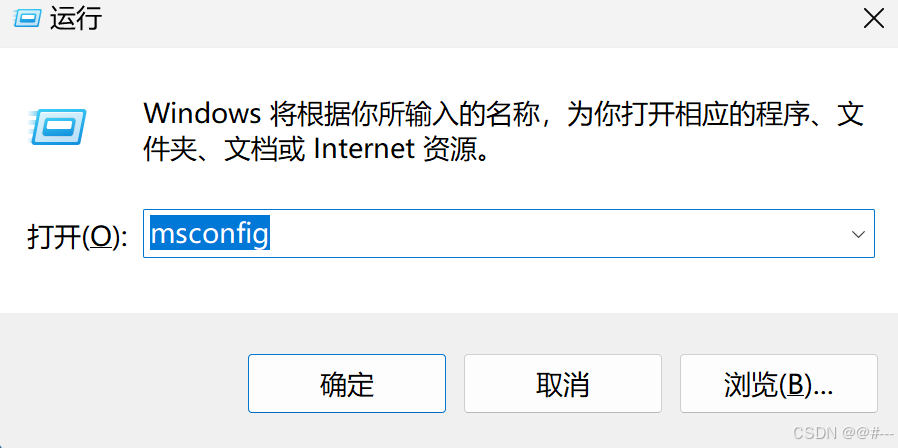
选择"引导",勾选"安全引导",点击"确定"

会冒出这个,选择"是",会有一个"重新启动",选择"重新启动"
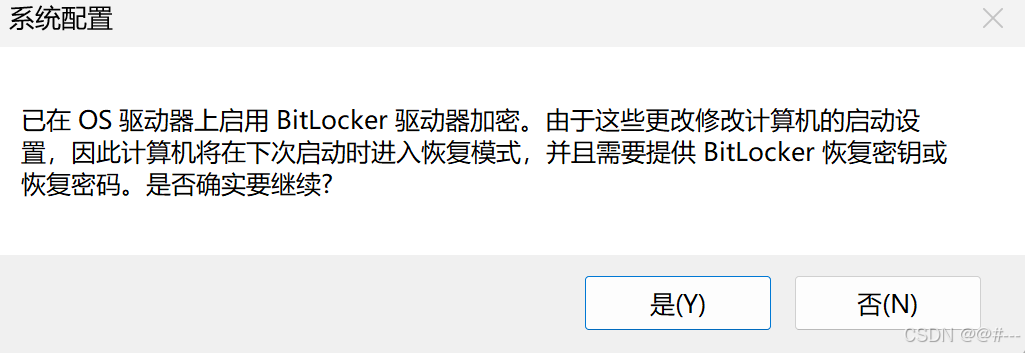
启动后,电脑会变成安全模式,自己找到文件的位置删了即可
退出安全模式的操作
还是前两步操作"win+R",输入"msconfig"
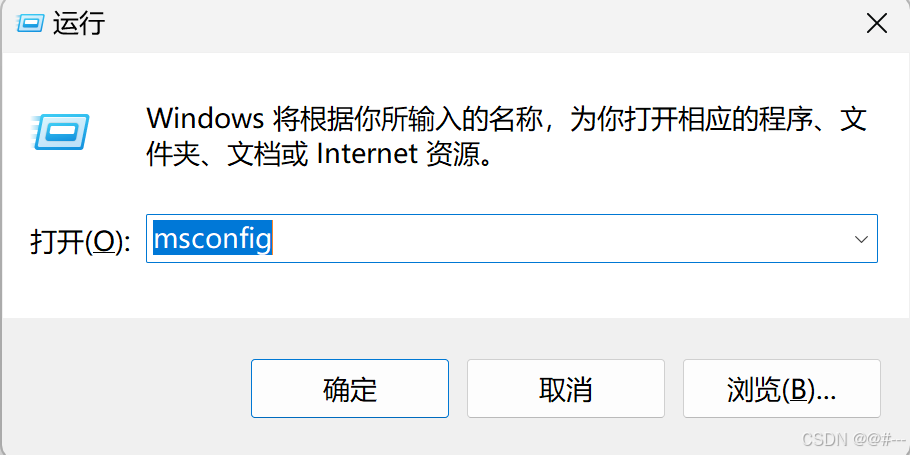
确定后,选择“引导”,取消勾选“安全引导”,点击“应用”,“确定”
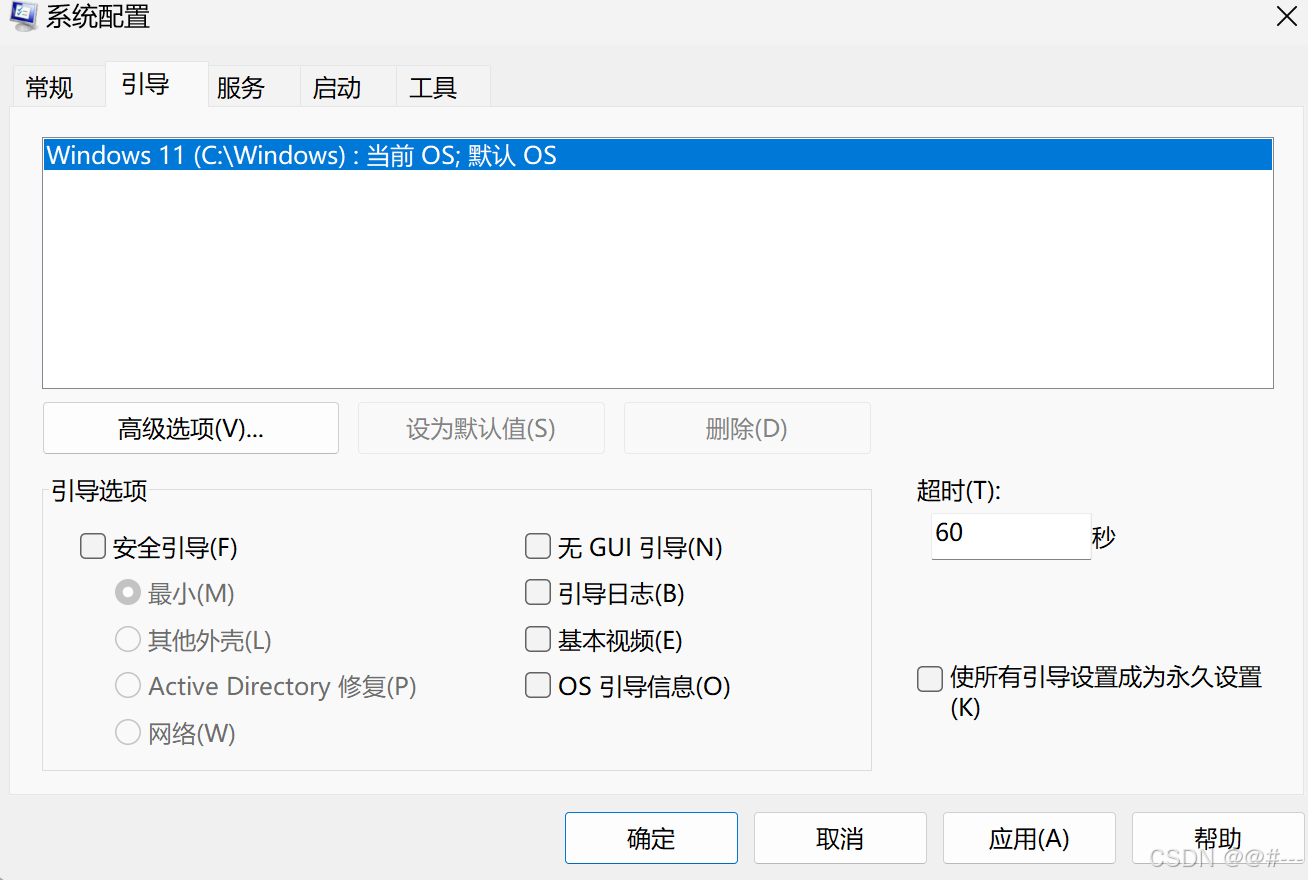
这样并没有结束,还有可恶的dll文件删不掉,显示“操作无法完成因为其中的文件夹或文件已在另一程序中打开请关闭该文件夹或文件然后重试”
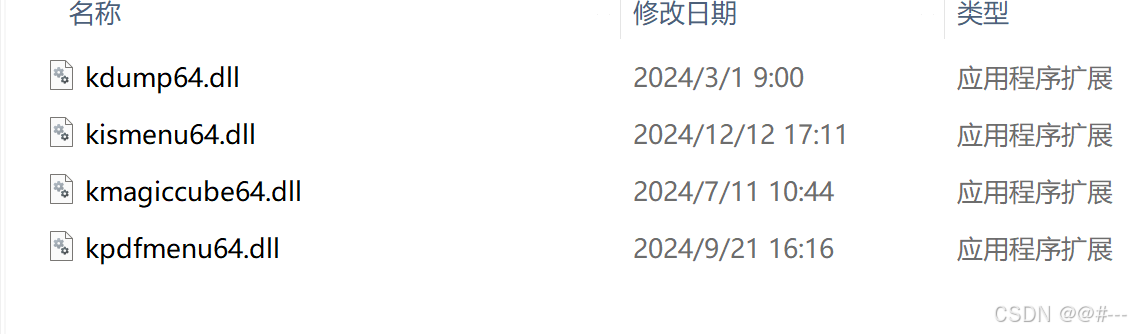
首先,我们找到与其绑定的文件
win+R,输入"cmd"
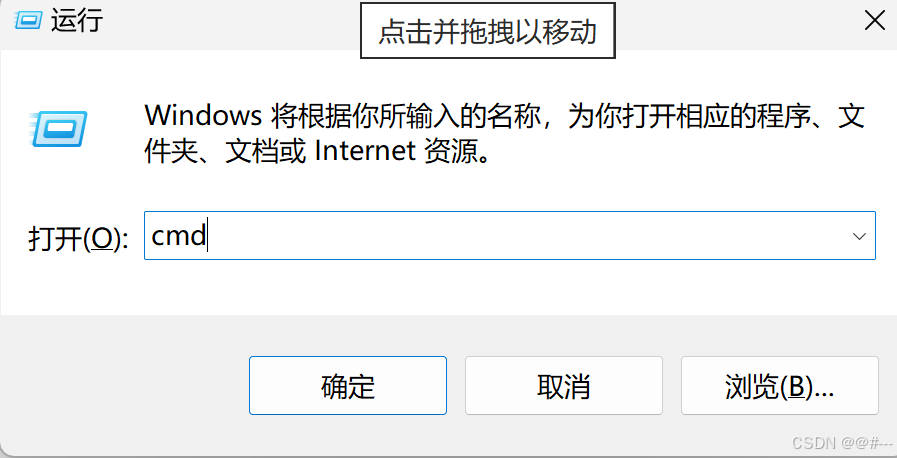
输入"tasklist/m+文件名",找到了“explorer.exe”和“kdesk64.exe”
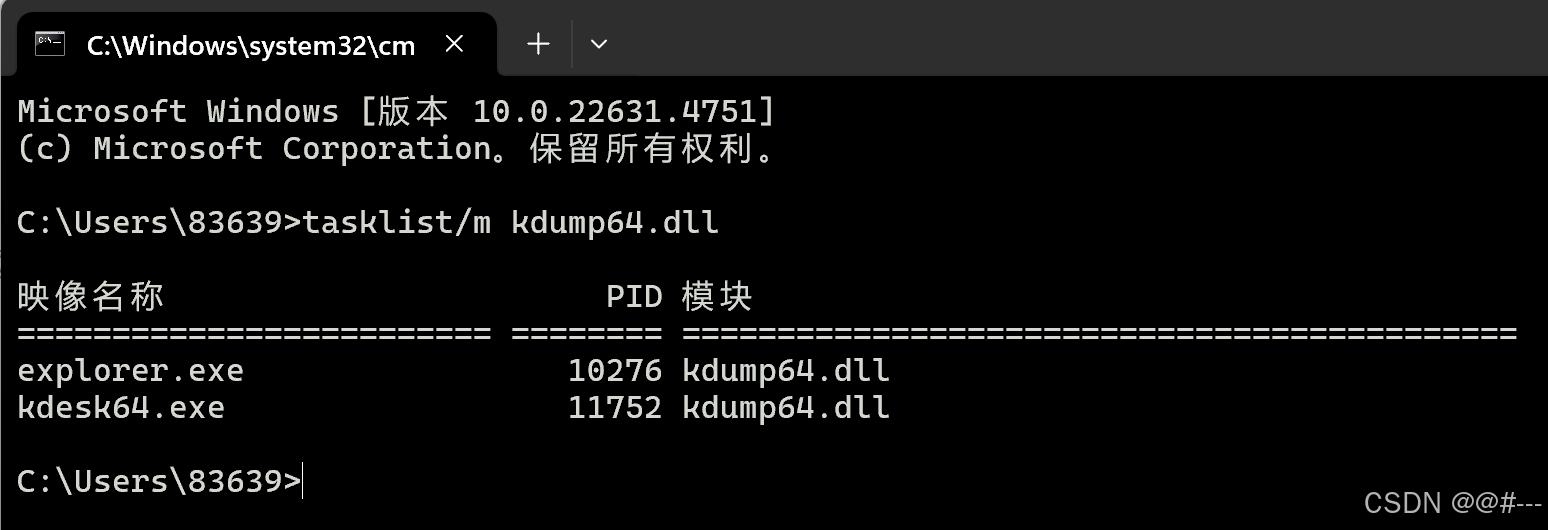
现在去结束它们的进程
按住Ctrl+Shift+ESC,打开任务管理器
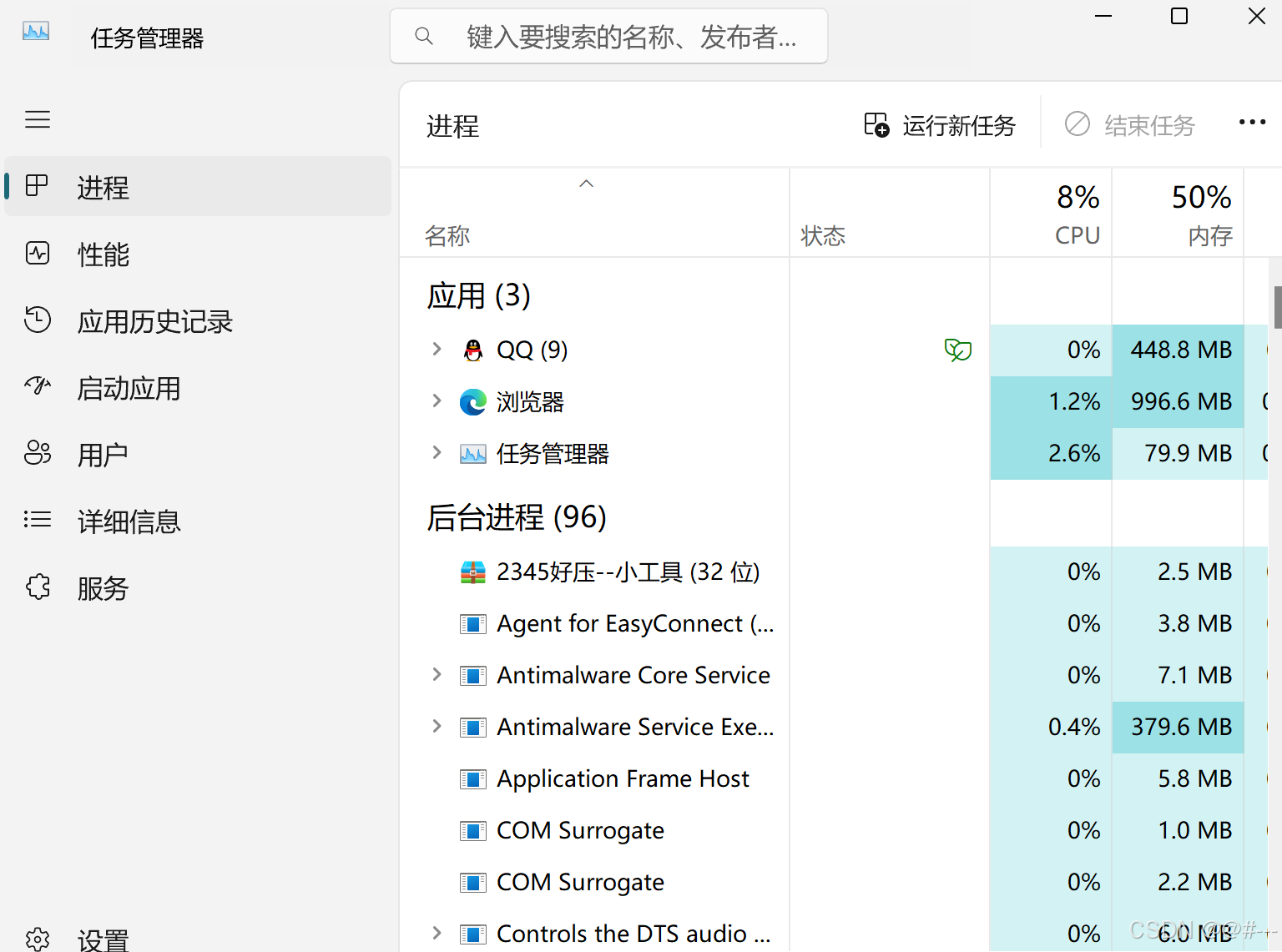
点击"性能",右上角点击"...",选中"资源监视器"
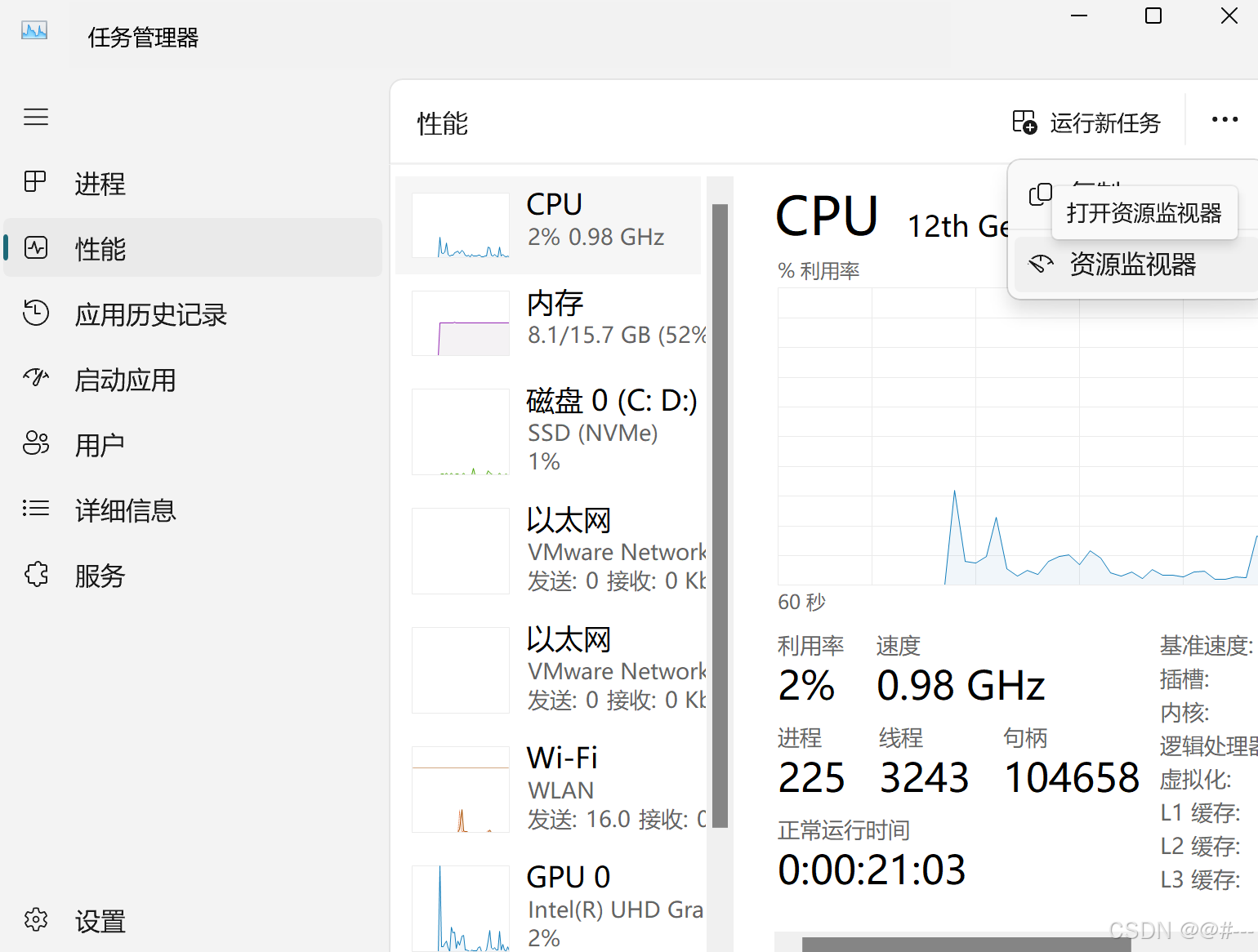
选择“cpu”

在句柄里搜索"explorer.exe",注意!不要一上来就结束进程,因为结束进程后电脑就傻了,没有导航栏的,认真看完再去操作哇!
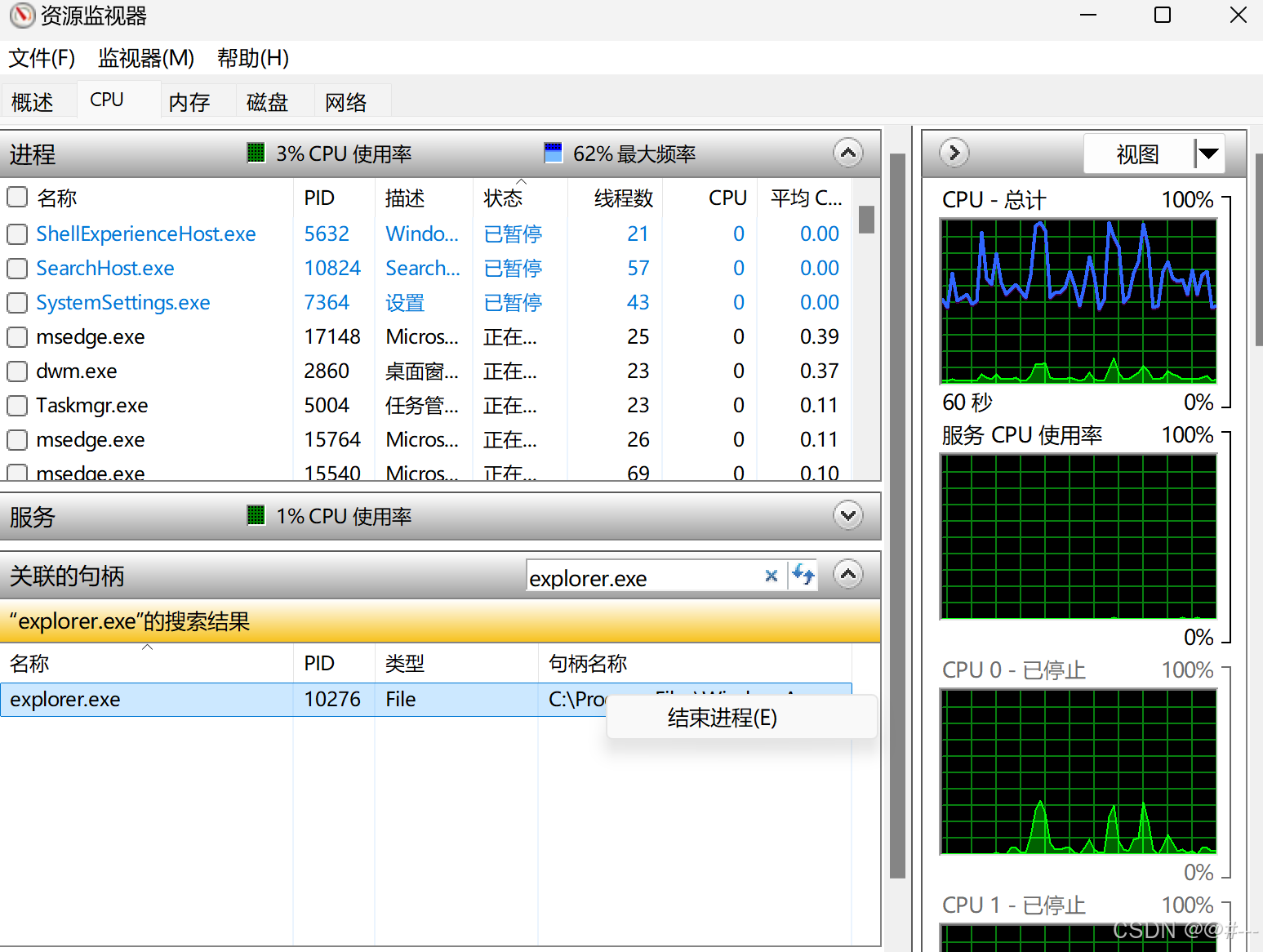
这个时候我们要通过cmd来删除文件
如果cmd这个时候在桌面上这里可以跳过
如果这个时候找不到cmd,通过任务管理器选择"运行新任务"
如果没有"任务管理器",同时按住Ctrl+Shift+ESC
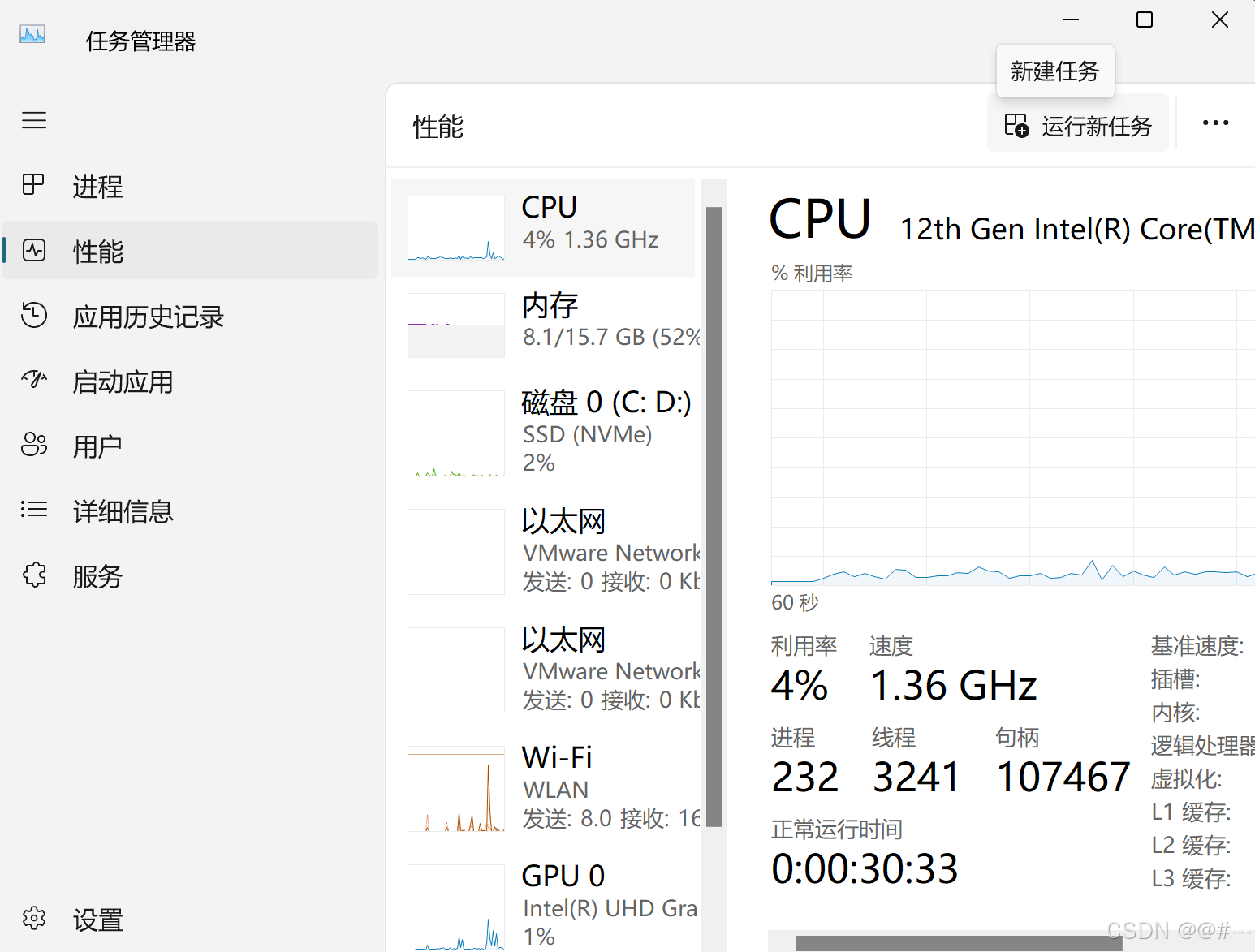
输入"cmd",点击"确定",打开以后先转到文件目录
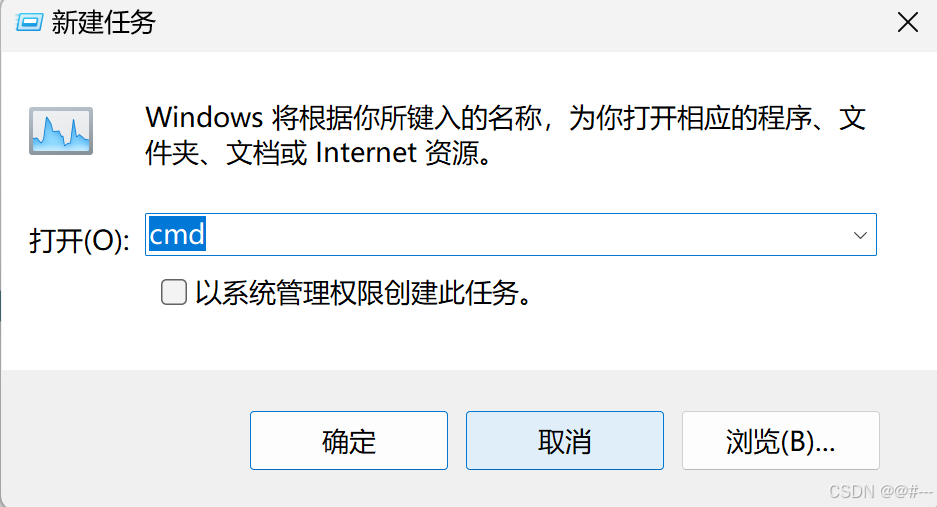
这个时候我直接试了"del+文件名"
失败了,显示没有找到文件,没有截图,但是和下面的图片是一样的,都是没有正确的路径
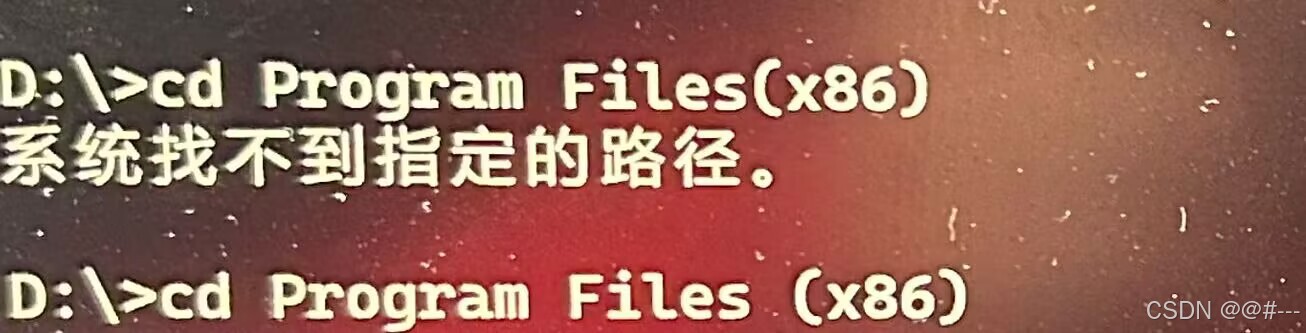
所以我们要提前记住文件的地址哇!我的文件地址是在D盘,直接把地址复制下来,我没有删掉的文件都在下图的"DriverGenius"文件夹里

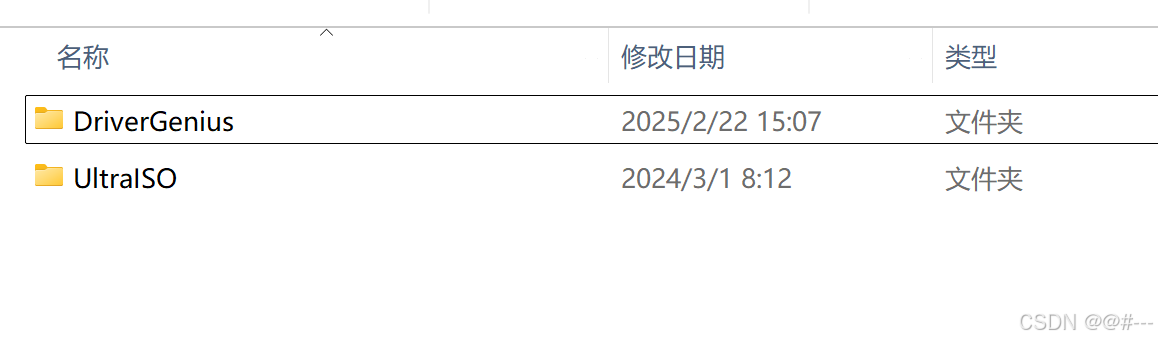
先转到D盘,输入"d:"
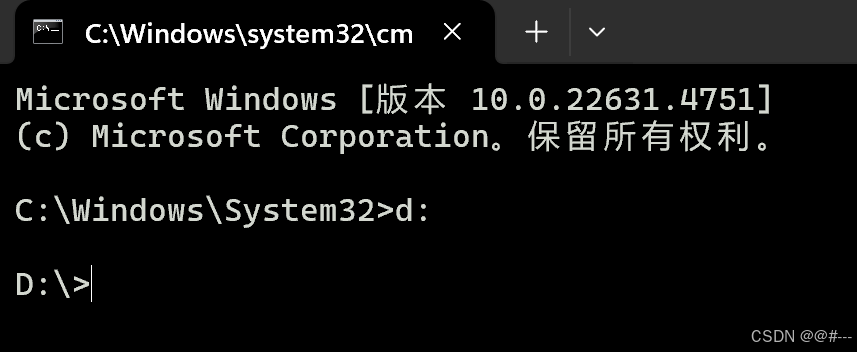
接着转到文件所在的文件夹,输入"cd+刚刚复制的地址"
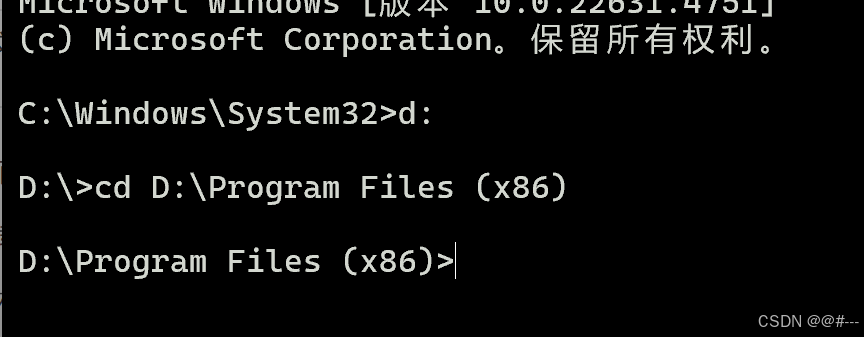
最后输入"del+文件名",因为我没删掉的文件都在那个文件夹里,所以我直接删掉了这个文件夹,这里用手机拍的,有点不清楚
问是否确定,Y是确定,N是不确定
输入Y,成功,因为结束了“explorer.exe”的进程,电脑重新启动就好了
打开的时候去看一眼这个文件夹,选择删掉,成功
























 2501
2501

 被折叠的 条评论
为什么被折叠?
被折叠的 条评论
为什么被折叠?








